3ds Max 2008 на 100% - [4]
ПРИМЕЧАНИЕ
Плавающее окно отличается от окна диалога тем, что оно может оставаться открытым во время работы с объектами в окнах проекций. Окно диалога после использования необходимо закрыть для продолжения работы.
В данной версии программы появилась новая группа команд, расположенных в верхней части меню Tools (Инструменты), которые позволяют работать с объектами сцены, используя Scene Explorer (Проводник сцены). Его можно применять для просмотра, сортировки, фильтрации и выделения объектов 3ds Max с целью их последующего удаления, изменения видимости, замораживания, редактирования свойств и т. п.
Первая команда в этой группе – Open Explorer: … (Открыть проводник: …) – появляется, если в сцене присутствует хотя бы один проводник сцены. Она открывает окно диалога последнего активного проводника, имя которого присутствует в конце названия команды.
Команда New Scene Explorer (Новый проводник сцены) позволяет создать новый проводник. При ее выполнении открывается одноименное окно диалога.
Команда Manage Scene Explorer (Управление проводником сцены) открывает диалоговое окно, с помощью которого можно сохранять или загружать определенные проводники сцены, удалять или переименовывать существующие и создавать собственные проводники, используемые в программе по умолчанию.
Команда Saved Scene Explorers (Сохраненные проводники сцены) дает возможность открывать сохраненные ранее проводники сцены.
Команда Display Floater (Плавающее окно отображения) вызывает одноименное окно, при помощи которого можно скрывать (настройки области Hide (Спрятать)), фиксировать (Freeze (Фиксировать)) объекты, а также устанавливать свойства их отображения (вкладка Object Level (Уровень объекта)).
При выборе команды Layer Manager (Управление слоями) появляется плавающее окно, позволяющее создавать и удалять слои, управлять их свойствами, а также перемещать объекты в пределах различных слоев и получать доступ к их свойствам.
Команда Light Lister (Список источников света) открывает плавающее окно с основными настройками всех источников света, находящихся в сцене. Оно позволяет изменять значение параметра Multiplier (Яркость), задавать возможность отбрасывания тени, управлять включением/выключением и другими параметрами источников света.
Команда Manage Scene States (Управление состояниями сцены) позволяет записывать информацию о состоянии сцены (объекты, слои, материалы, камеры и свет) в файл с возможностью сохранения и последующего восстановления.
Если выбрать команду Mirror (Зеркальное отображение), то появится окно диалога, позволяющее создавать симметричные копии объектов относительно выбранных осей координат. Здесь же можно задать тип создаваемых при копировании объектов: No Clone (Не копировать), Copy (Независимая копия объекта), Instance (Привязка) и Reference (Подчинение).
Команда Array (Массив) вызывает одноименное окно диалога, в котором можно создавать дубликаты выделенного объекта (или группы выделенных объектов), равномерно распределяя их в пространстве. Массив создается из выделенного объекта путем применения заданной комбинации преобразований (перемещения, поворота и масштабирования) с учетом системы координат и центра преобразования. Массивы могут быть одномерными (размещенными вдоль одного направления), двумерными (расположенными в двух направлениях) и трехмерными (расположенными в трех направлениях). Чтобы оперативно просматривать результат настроек, выполненных в окне Array (Массив), необходимо нажать кнопку Preview (Просмотр).
Чтобы выровнять объекты друг относительно друга, необходимо выделить один из них, выбрать команду Align (Выравнивание) (или нажать сочетание клавиш Ctrl+A) и щелкнуть на втором объекте. Откроется окно диалога Align Selection (Выравнивание выделенных объектов), которое позволяет выравнивать объекты с использованием осей координат, характерных точек объектов, относительно масштаба и ориентации локальных систем координат.
Команда Quick Align (Быстрое выравнивание) не имеет предварительных настроек и выравнивает выделенный объект относительно целевого, используя перемещение опорной точки выделенного объекта в опорную точку целевого.
Команда Snapshot (Снимок) позволяет создавать копии как единичного объекта в текущем кадре, так и набора клонов в определенные промежутки времени анимации с заданным количеством копий.
При выборе команды Spacing Tool (Распределение) появляется одноименное окно диалога, в котором можно задать параметры распределения объектов для создания дубликатов выделенного объекта или совокупности выделенных объектов, выбрав из списка способ распределения и задав кривую траектории или начальную и конечную точки линии распределения. Здесь можно также указать тип объектов, получаемых при копировании, и способ прикрепления дубликатов к линии пути.
Команда Clone and Align (Клонирование и выравнивание) позволяет создавать копии объектов с одновременным выравниванием копии относительно целевого объекта. При использовании данной команды можно выбрать более одного целевого объекта (из списка или просто щелкнуть на нем в окне проекции), что позволяет создавать соответствующее количество копий, позиционированных в пространстве относительно этих объектов. Свиток Align Parameters (Параметры выравнивания) окна Clone and Align (Клонирование и выравнивание) позволяет задавать параметры положения и выравнивания в пространстве копий выделенных объектов, а свиток настроек Clone Parameters (Параметры клонирования) – тип объектов, создаваемых при дублировании.

Одни уверены, что нет лучшего способа обучения 3ds Мах, чем прочитать хорошую книгу. Другие склоняются к тому, что эффективнее учиться у преподавателя, который показывает, что и как нужно делать. Данное издание объединяет оба подхода. Его цель – сделать освоение 3ds Мах 2008 максимально быстрым и результативным. Часто после изучения книги у читателя возникают вопросы, почему не получился тот или иной пример. Видеокурс – это гарантия, что такие вопросы не возникнут: ведь автор не только рассказывает, но и показывает, как нужно работать в 3ds Мах.В отличие от большинства интерактивных курсов, где работа в 3ds Мах иллюстрируется на кубиках-шариках, данный видеокурс полностью практический.
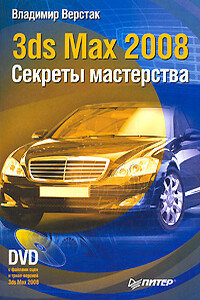
Узнайте секреты профессиональной работы в 3ds Max 2008 от настоящего мастера своего дела! Автор – профессионал трехмерного дизайна. Его оригинальный подход к созданию объектов и сцен, к моделированию и визуализации будет полезен и специалисту, и начинающему пользователю. Вы узнаете обо всех возможностях новейшей версии лучшего 3D-пакета, в том числе и скрытых от непосвященных. Особое внимание уделено моделированию: вы начнете с простейших объектов и завершите созданием трехмерного автомобиля.